Windows PC에서 볼륨 조절 시 화면 깜박임 [수정]
![Windows PC에서 볼륨 조절 시 화면 깜박임 [수정]](https://cdn.thewindowsclub.blog/wp-content/uploads/2024/04/screen-flickering-when-adjusting-volume-1-640x375.webp)
Windows 11/10 컴퓨터에서 볼륨을 조절하려고 하면 화면이 깜박이나요 ? 그렇다면 이 게시물이 문제를 해결하는 데 도움이 될 것입니다.
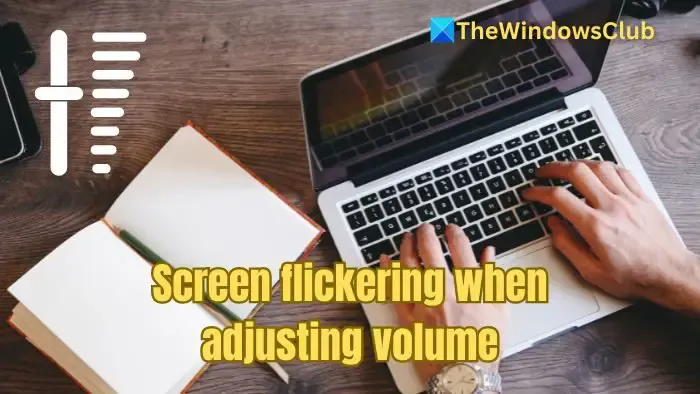
Windows PC에서 볼륨을 조정할 때 화면이 깜박이는 현상 수정
이러한 솔루션은 문제를 해결하는 데 도움이 됩니다.
- 변수 새로 고침 빈도 끄기
- G-Sync 또는 FreeSync 비활성화
- VLC 플레이어 솔루션
- DDU로 제거하고 NVIDIA 드라이버 다시 설치
관리자 계정을 사용하여 이러한 솔루션을 실행하고 시스템 복원 지점을 생성하십시오.
1] 변수 새로 고침 빈도 끄기
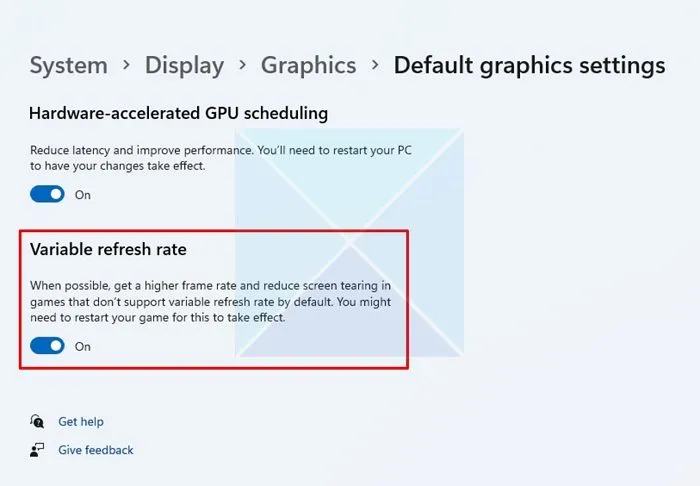
모든 디스플레이가 VRR 기술과 완벽하게 호환되는 것은 아니므로 가변 새로 고침 빈도를 끄는 것부터 시작하십시오. 모니터가 필요한 새로 고침 빈도 범위를 지원하지 않으면 화면 깜박임 문제가 발생할 수 있습니다.
- Windows 키 + I를 눌러 설정을 시작합니다 .
- 디스플레이 > 그래픽 > 기본 그래픽 설정 변경 으로 이동합니다 .
- 여기에서 가변 새로 고침 빈도를 끕니다.
- 마지막으로 PC를 재부팅한 후 문제가 해결되었는지 확인하세요.
2] G-Sync 또는 FreeSync 비활성화
G-Sync 및 FreeSync는 모니터의 새로 고침 빈도를 그래픽 카드의 프레임 속도 출력과 동기화하도록 설계된 기술입니다. 그러나 모든 모니터가 이 기술과 호환되는 것은 아니므로 화면 깜박임이 발생할 수 있습니다.
G-Sync 비활성화
- 먼저, PC에 NVIDIA 그래픽 드라이버가 설치되어 있는지 확인하세요.
- 그런 다음 바탕 화면을 마우스 오른쪽 버튼으로 클릭하고 NVIDIA Control Panel 을 선택합니다 .
- 오른쪽 창의 디스플레이 아래에서 G-SYNC 설정을 선택합니다 .
- 그런 다음 G-SYNC 활성화 옵션 에 있는 확인 표시를 제거 하고 PC를 재부팅하세요.
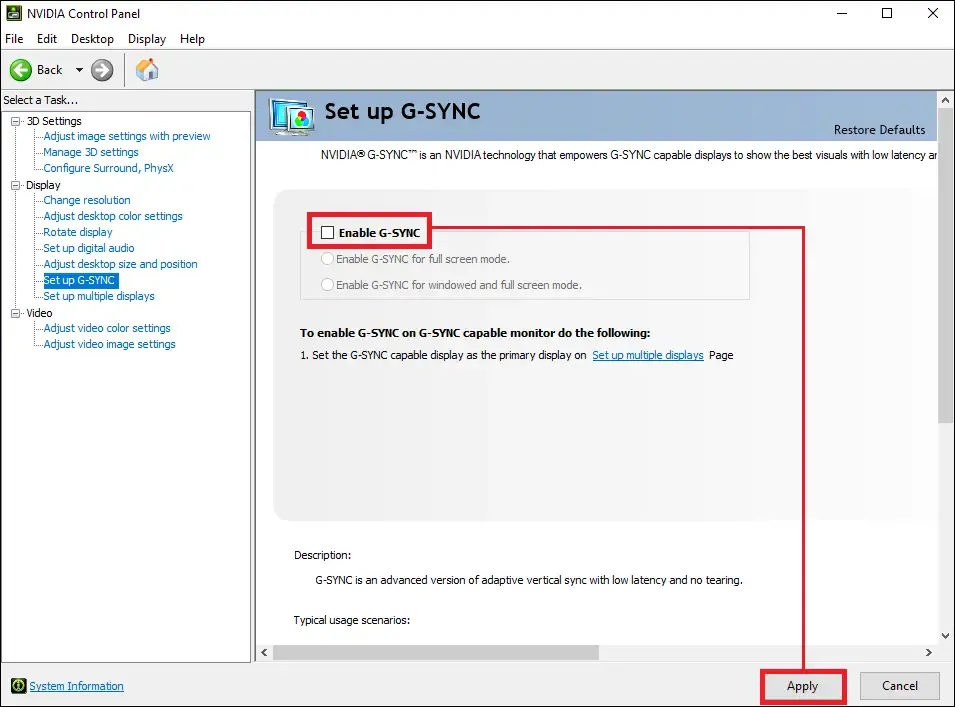
FreeSync 비활성화
- 먼저, AMD GPU용 Radeon 소프트웨어가 PC에 설치되어 있는지 확인하세요.
- 그런 다음 바탕 화면을 마우스 오른쪽 버튼으로 클릭하고 AMD Radeon 설정을 선택한 다음 디스플레이 로 이동합니다 .
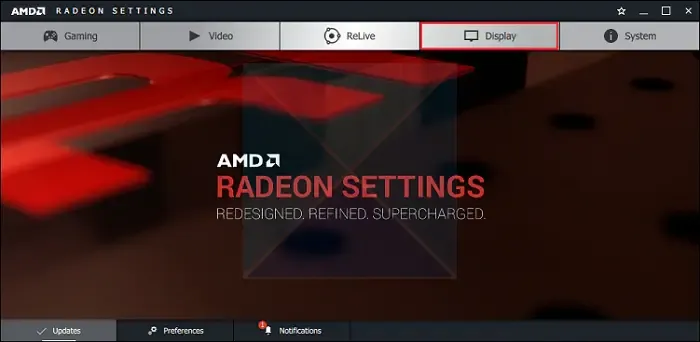
- 여기에서 AMD FreeSync를 클릭하여 끕니다. 그런 다음 PC를 재부팅하여 변경 사항을 적용하십시오.
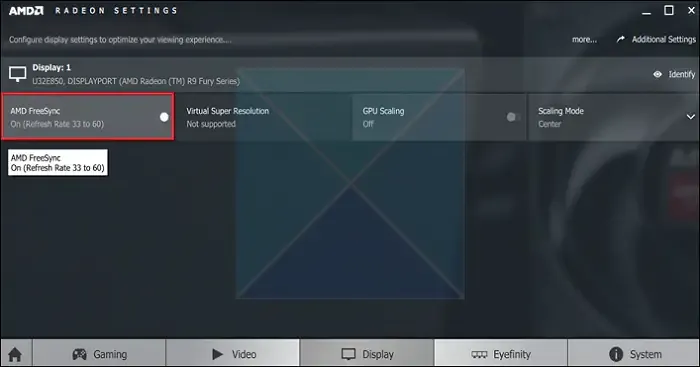
3] VLC 플레이어 솔루션
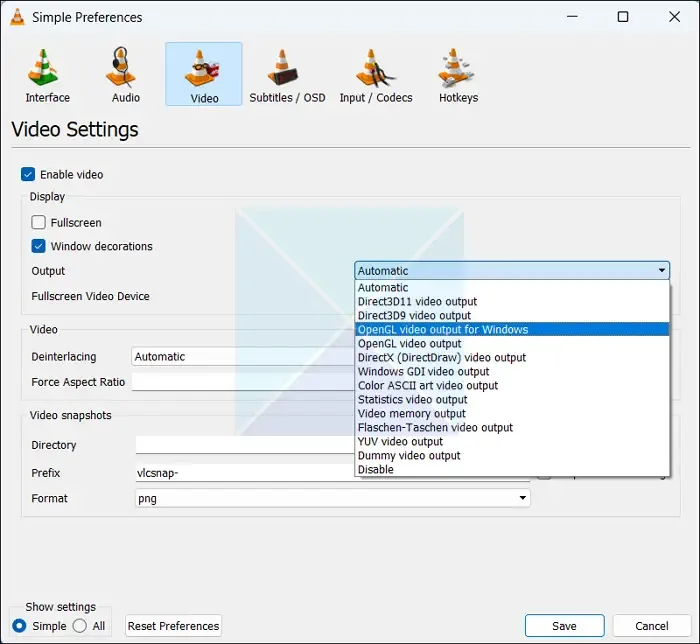
특히 VLC에서 볼륨을 조정하는 동안 화면 깜박임 문제가 발생하는 경우 다음과 같은 해결 방법이 도움이 될 수 있습니다.
- 먼저 VLC 미디어 플레이어를 엽니다 .
- 도구 > 기본 설정 > 비디오 로 이동합니다 .
- 출력 드롭다운 메뉴 에서 Windows용 OpenGL 비디오 출력을 선택합니다 .
- 설정을 저장한 다음 문제가 여전히 존재하는지 확인하세요.
4] DDU로 제거하고 NVIDIA 드라이버 다시 설치
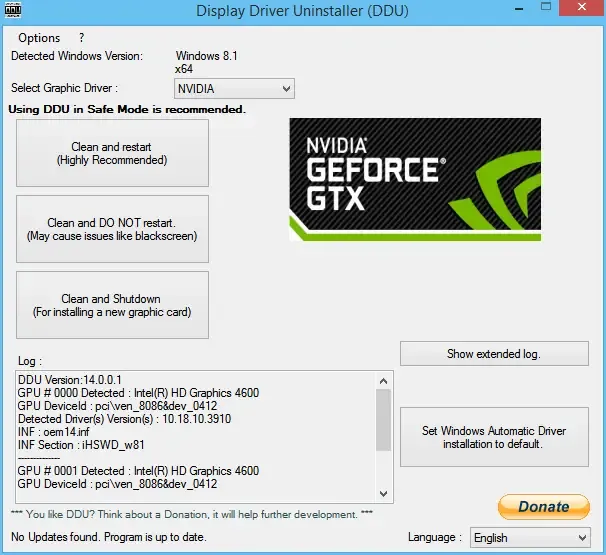
마지막으로 NVIDIA 드라이버를 다시 설치하고 작동하는지 확인할 수 있습니다. 그러나 NVIDIA 드라이버는 장치 관리자나 Windows 설정을 통해 제거할 수 없습니다. 대신 DDU나 Display Driver Uninstaller 프로그램을 사용해야 합니다.
- 먼저 DDU 프로그램을 다운로드하여 설치하세요.
- 다음으로 소프트웨어를 시작하십시오.
- 그런 다음 GPU 및 GPU 제조업체 (NVIDIA 또는 AMD)를 선택합니다.
- 정리 및 다시 시작을 클릭하여 디스플레이 드라이버를 제거합니다.
- 완료되면 다시 NVIDIA 웹사이트로 이동하여 NVIDIA 그래픽 드라이버를 다운로드하고 화면 지침에 따라 설치하세요.
포스팅이 따라하기 쉬웠기를 바랍니다.
노트북 화면을 움직일 때마다 깜박이기 시작합니다.
화면이나 노트북을 움직일 때마다 노트북 화면이 깜박이면 하드웨어 문제가 있음을 나타냅니다. 문제는 주로 디스플레이를 노트북 마더보드에 연결하는 디스플레이 케이블과 관련이 있습니다. 이 문제를 해결하려면 장치에 보증이 적용되는 경우 고객 지원에 도움을 요청하는 것이 좋습니다. 그렇지 않은 경우 수리 전문가에게 도움을 요청하는 것이 좋습니다.
화면이 깜박이는 것은 LCD 문제인가요?
소프트웨어 및 하드웨어 문제로 인해 화면 깜박임이 발생할 수 있습니다. 일반적인 원인으로는 오래되었거나 결함이 있는 그래픽 카드 드라이버, 느슨하거나 손상된 케이블, 노후된 LCD 백라이트 등이 있습니다.


답글 남기기